In dieser Anleitung werde ich dir zeigen, wie du ganz einfach und schnell eine PowerPoint-Präsentation aus der Inhalte eines Word-Dokuments mithilfe von ChatGPT erstellen kannst. Dabei nutzen wir den Microsoft 365 Account sowie die Online-Version von Word und PowerPoint. Wenn du die Schritte sorgfältig befolgst, wirst du bereits in wenigen Minuten zu einer fertigen Präsentation gelangen.
Wichtigste Erkenntnisse
Du benötigst einen Microsoft 365 Account, die Online-Version von Word und PowerPoint, und es funktioniert derzeit nur in englischer Sprache. Die gesamte Erstellung erfolgt auf Basis von Inhalten, die du mit ChatGPT generiert hast.
Schritt-für-Schritt-Anleitung
Zuerst legst du mit der Themenfindung in ChatGPT los und erstellst die Inhalte, die du für deine Präsentation benötigst. Lediglich die Hauptpunkte, die du laut behandeln möchtest, sollten hier platziert werden.
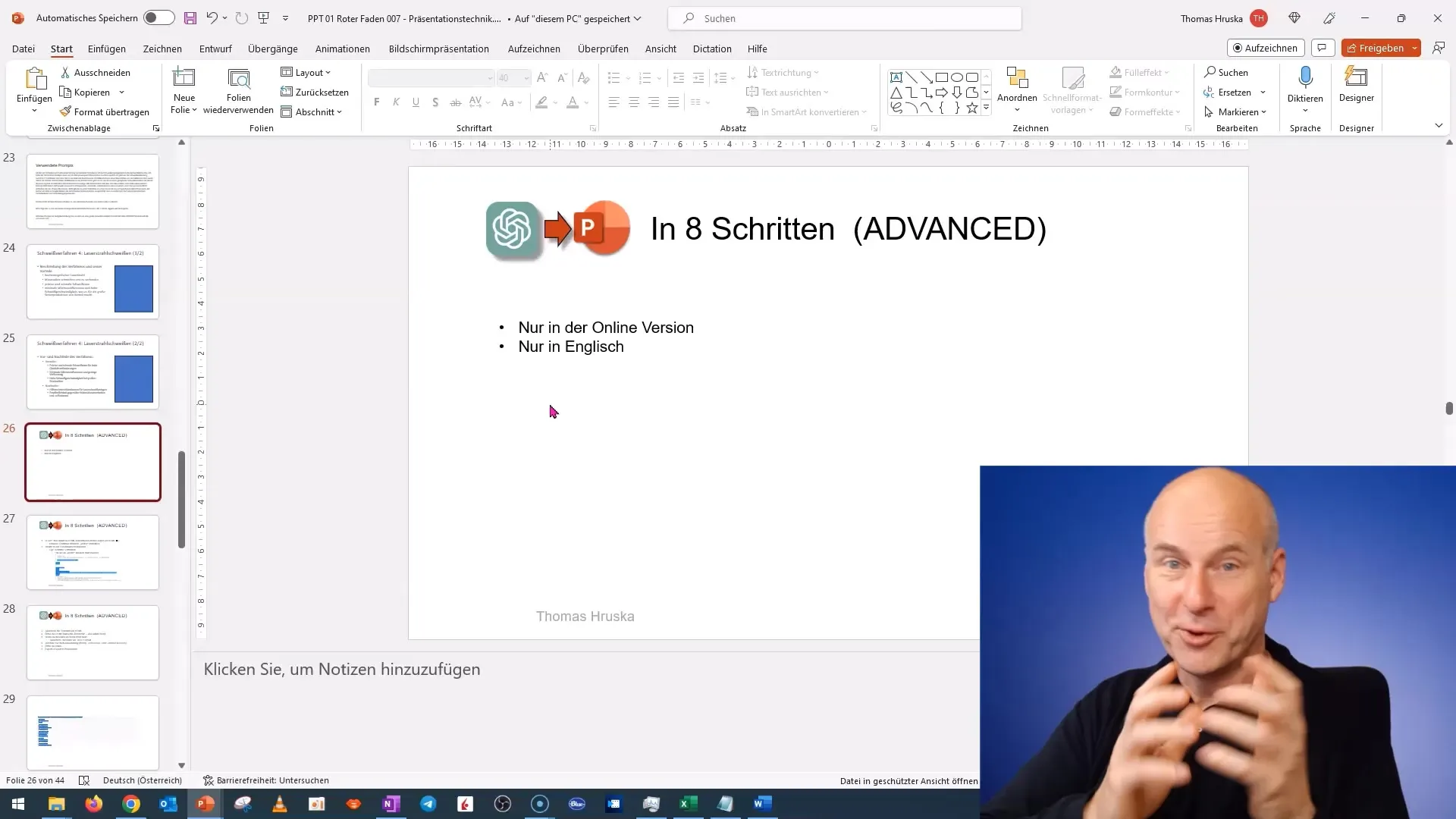
Nachdem du die Inhalte generiert hast, kopierst du diese in ein Textdokument. Das Textdokument spielt eine zentrale Rolle, da es als Übergang zwischen den verschiedenen Formaten fungiert, die wir verwenden werden.
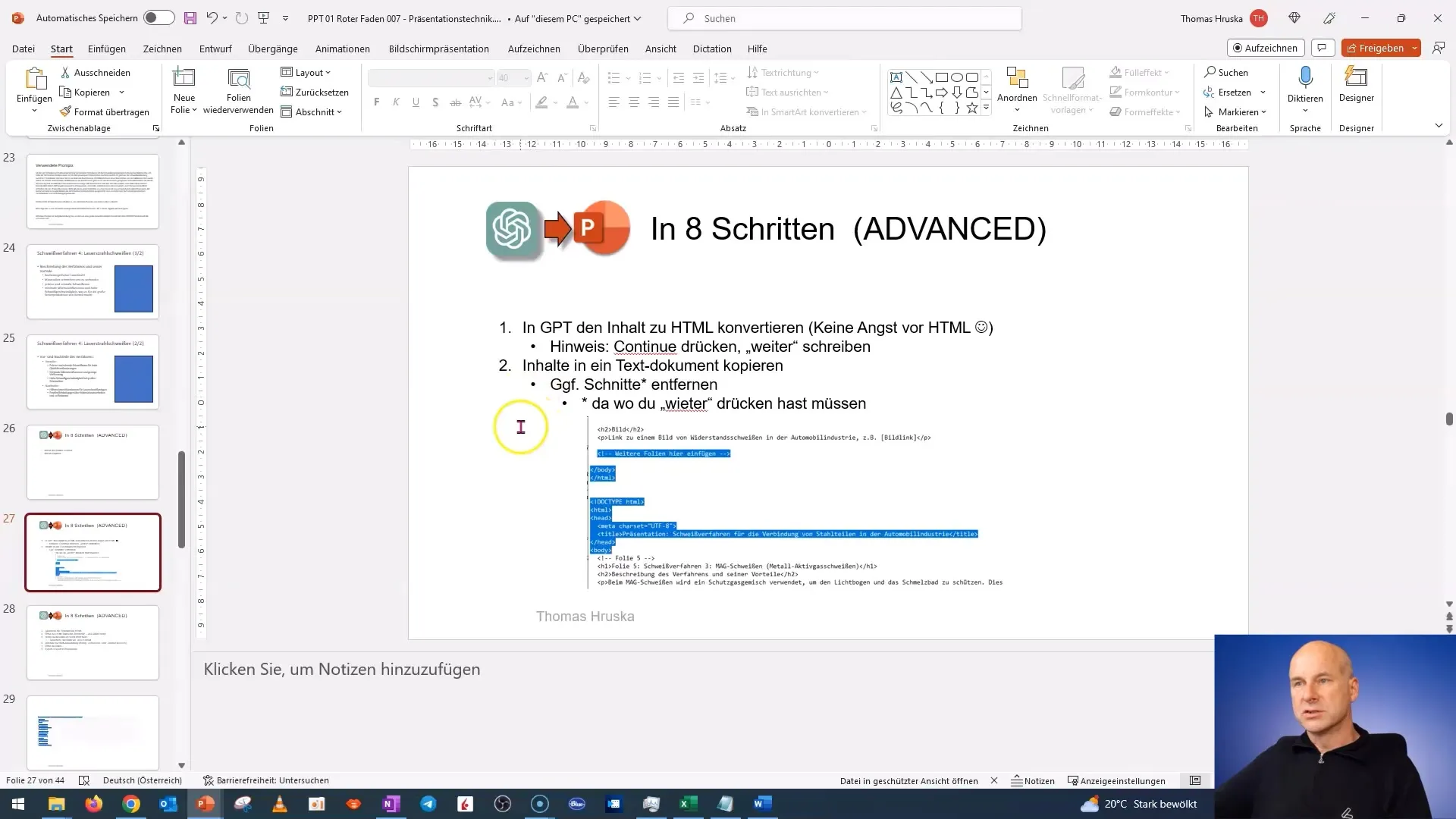
Achte darauf, eventuelle Umbrüche zu entfernen, indem du das Textdokument überprüfst und nur die relevanten Inhalte behältst. Es ist wichtig, dass die Struktur am Ende sauber und ohne überflüssige Elemente ist.
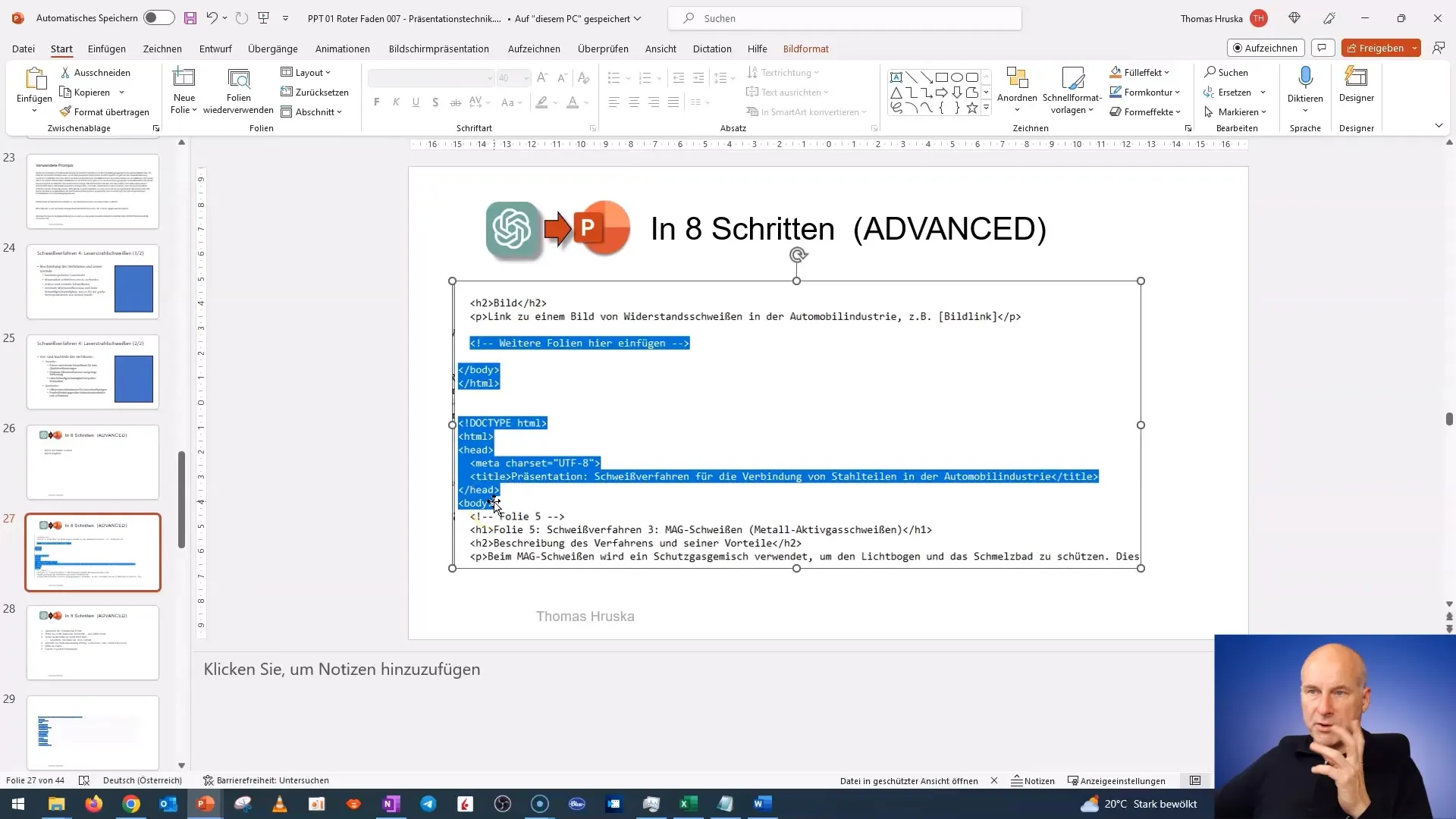
Nachdem du die Inhalte bereinigt hast, speicherst du das Dokument in einem der unterstützten Formate. Gehe dazu in der Windows-Welt zu „Datei“ und wähle „Speichern unter“. Stelle sicher, dass du es als .txt-Datei speicherst.
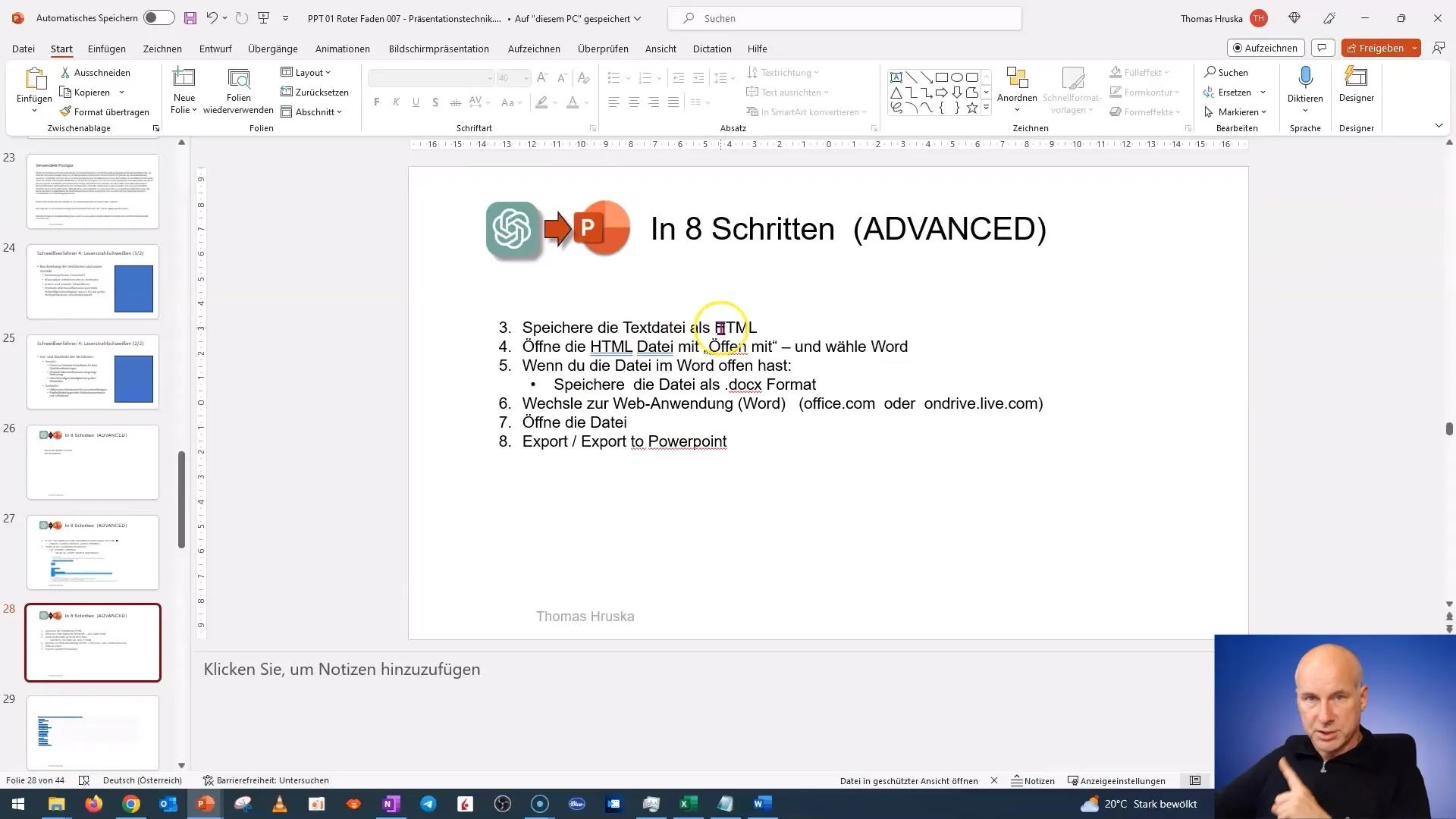
Jetzt musst du die txt-Datei als HTML-Datei abspeichern. Dies kannst du tun, indem du die Datei umbenennst und das .txt in .html änderst. Dadurch wird sie für Word lesbar und kann entsprechend importiert werden.
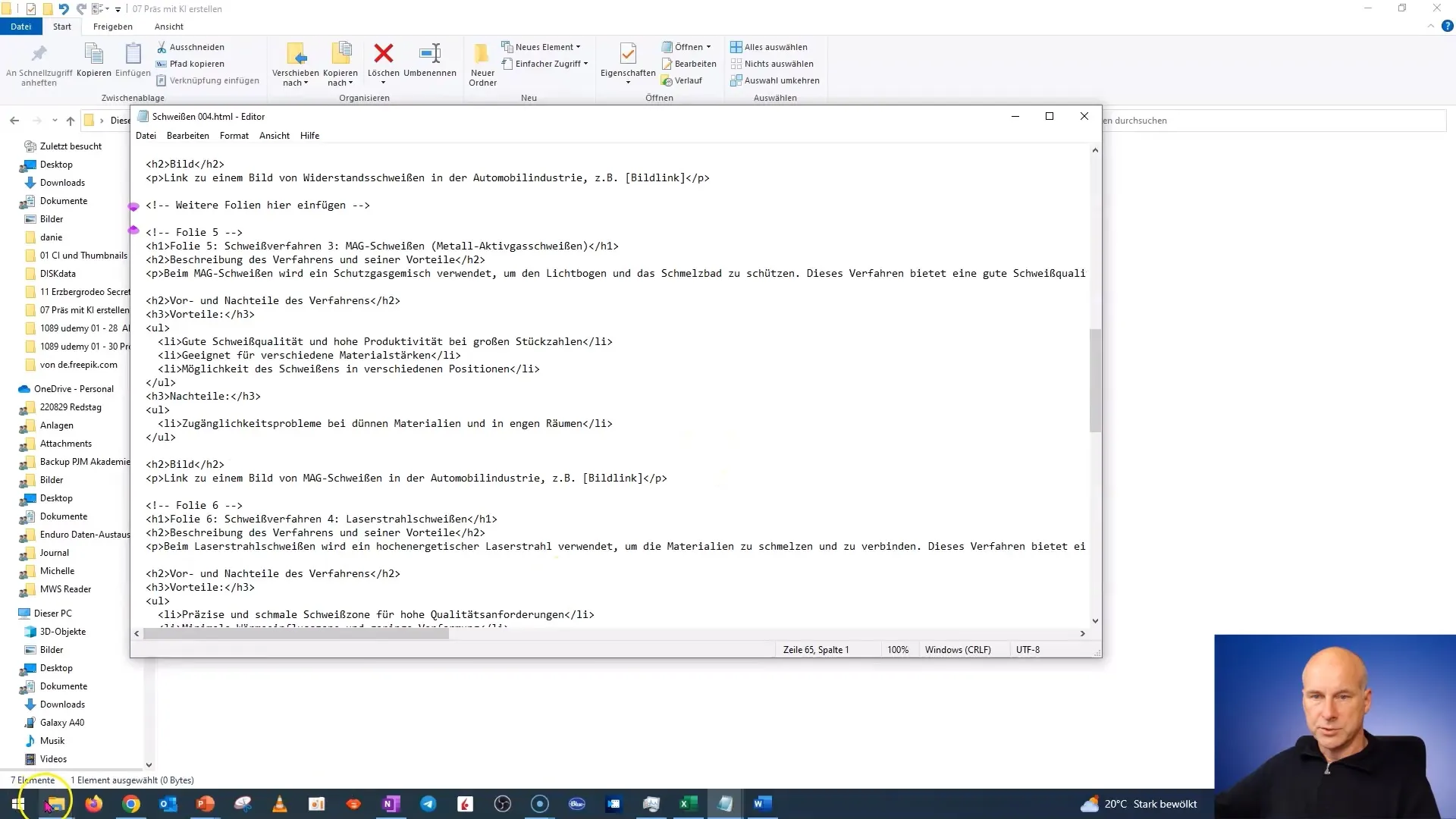
Öffne dann die HTML-Datei im Dateiexplorer und wähle „Öffnen mit“ gefolgt von Microsoft Word. Bei diesem Schritt werden dir die Inhalte in einer formatierbaren Form präsentiert.
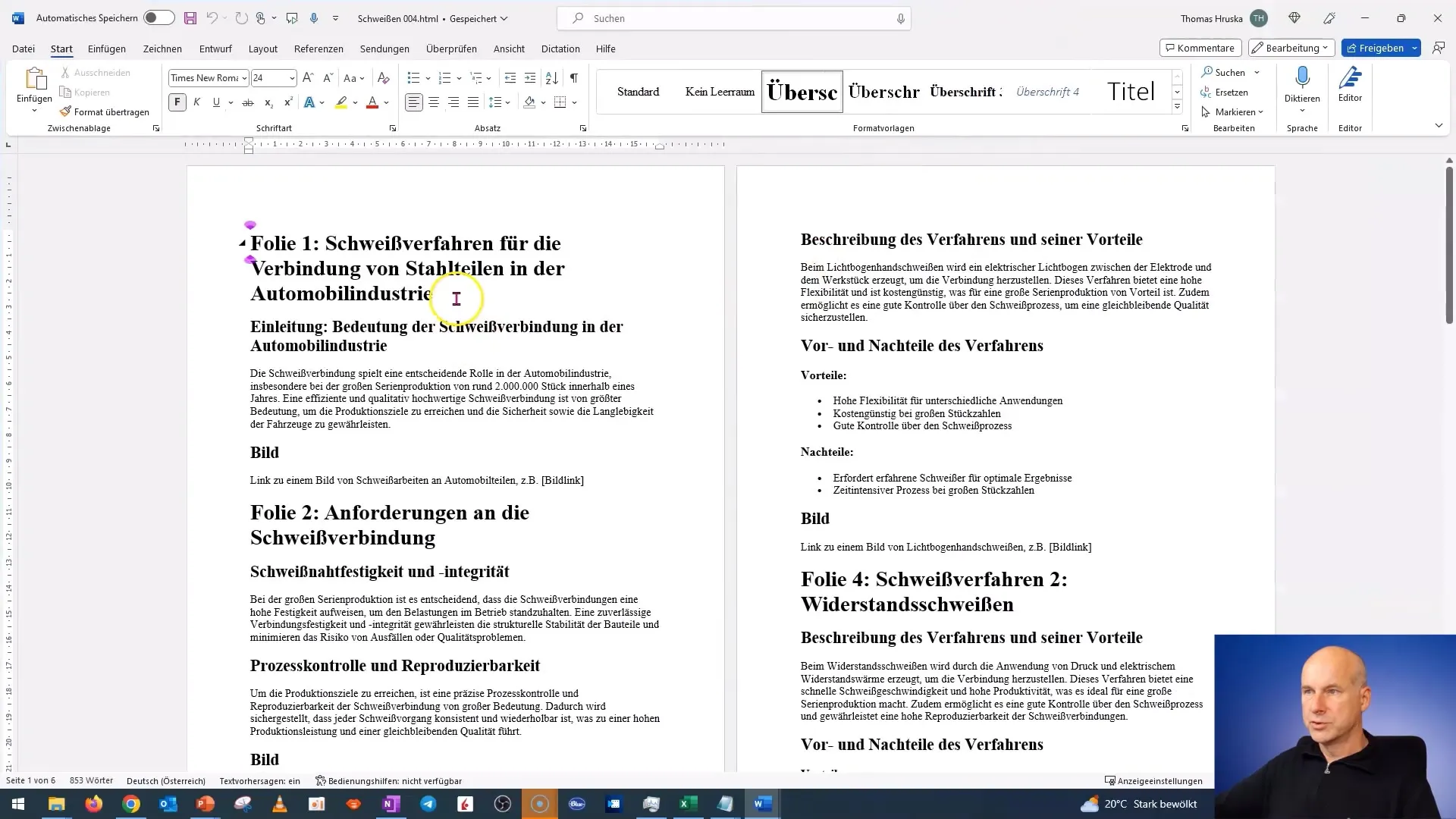
Du speicherst nun deine Dateien erneut und änderst das Format in eine DOCX-Datei. Gehe dazu wieder auf „Datei“ und dann „Speichern unter“. Achte darauf, dass die Datei an einem geeigneten Ort gespeichert wird, wo du sie später schnell wiederfinden kannst.
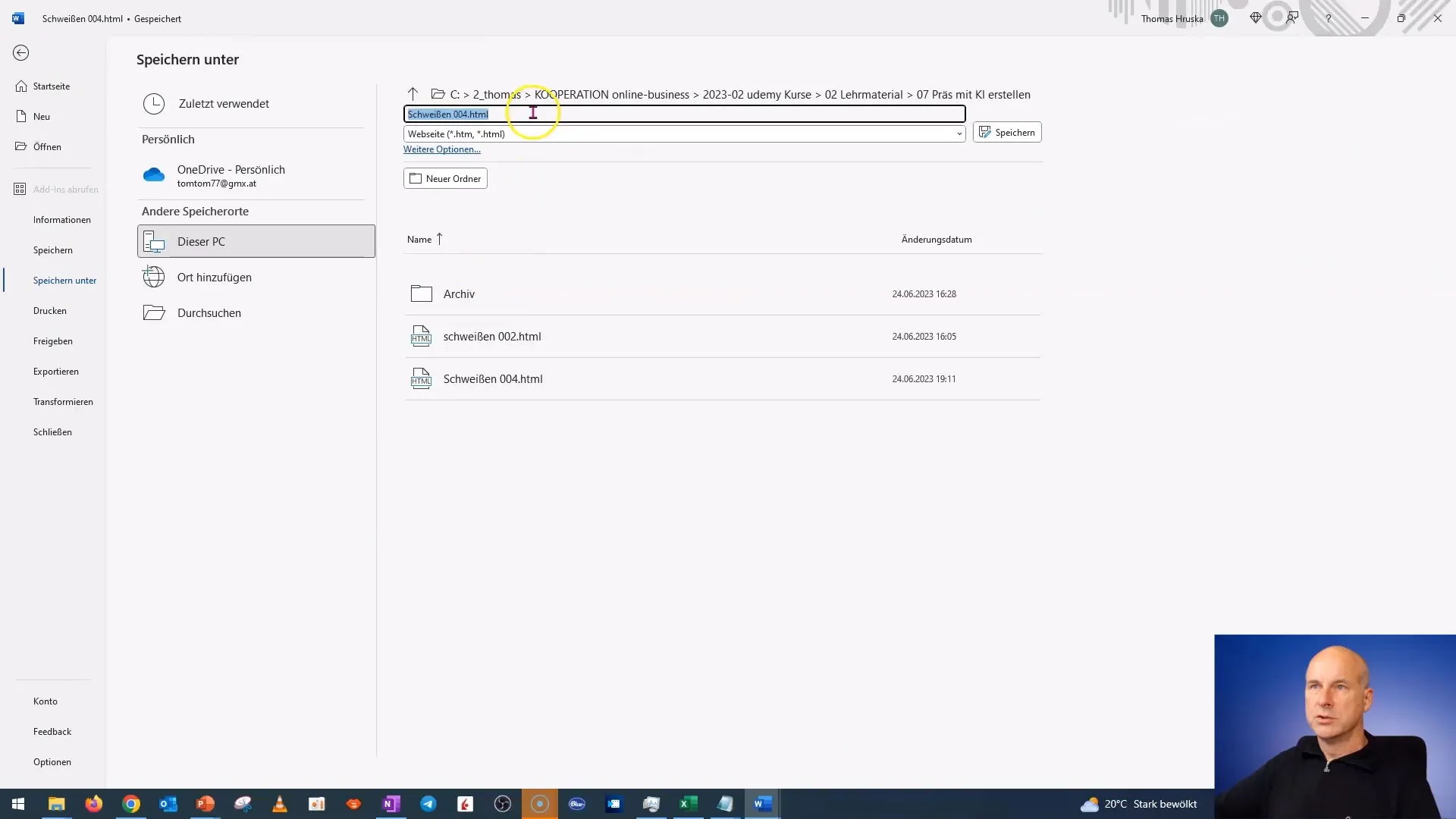
Jetzt ist es an der Zeit, die Datei in der Webanwendung von Word zu öffnen. Du kannst dazu entweder auf OneDrive oder direkt auf Office.com gehen. Hier solltest du die zuvor gespeicherte DOCX-Datei hochladen oder öffnen können.
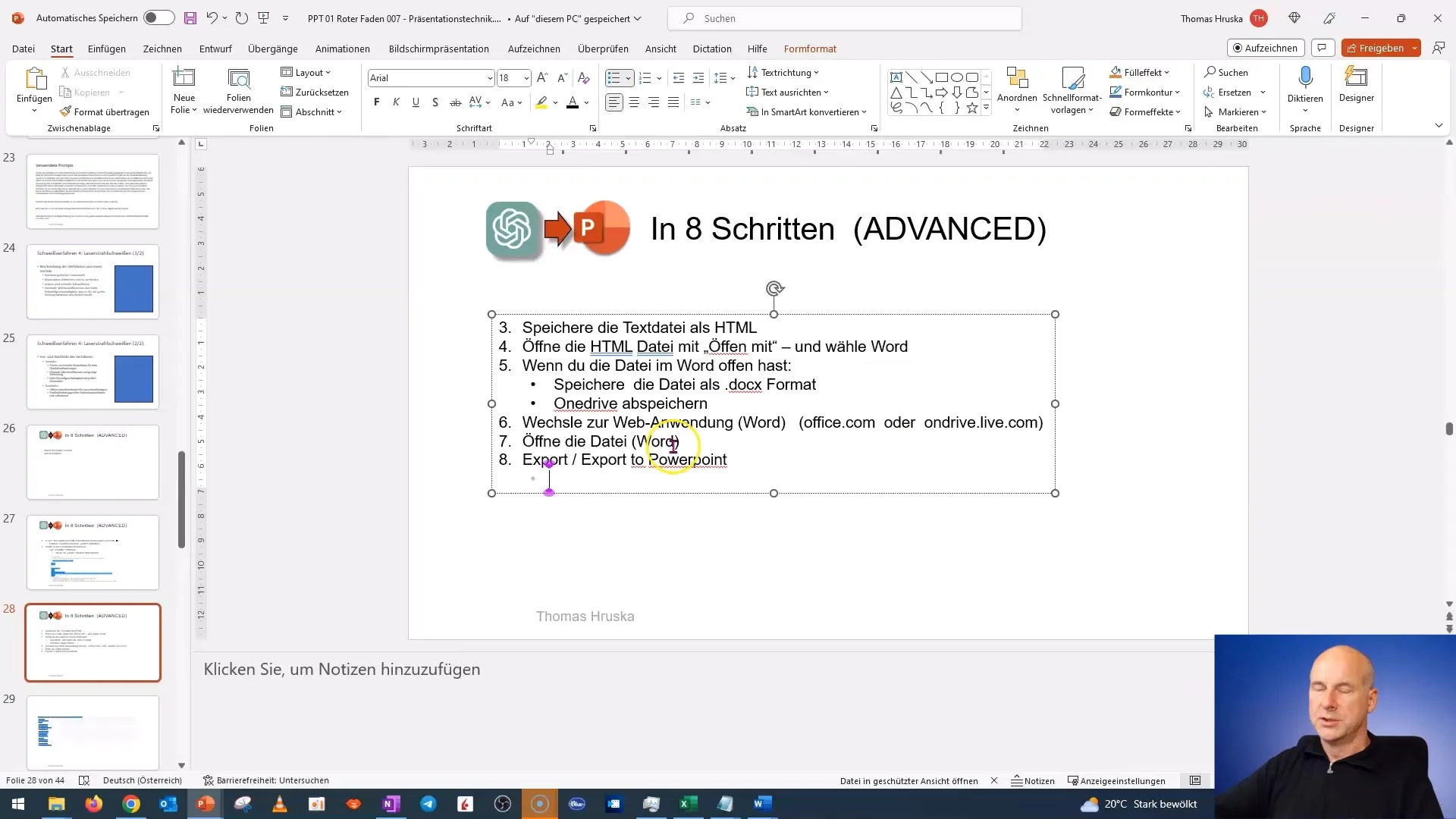
Sobald die Datei in Word geöffnet ist, gibt es die Funktion „Exportieren“. Suche nach der Option „Export als PowerPoint“ und klicke darauf. Dies wird die Erstellung deiner Präsentation einleiten.
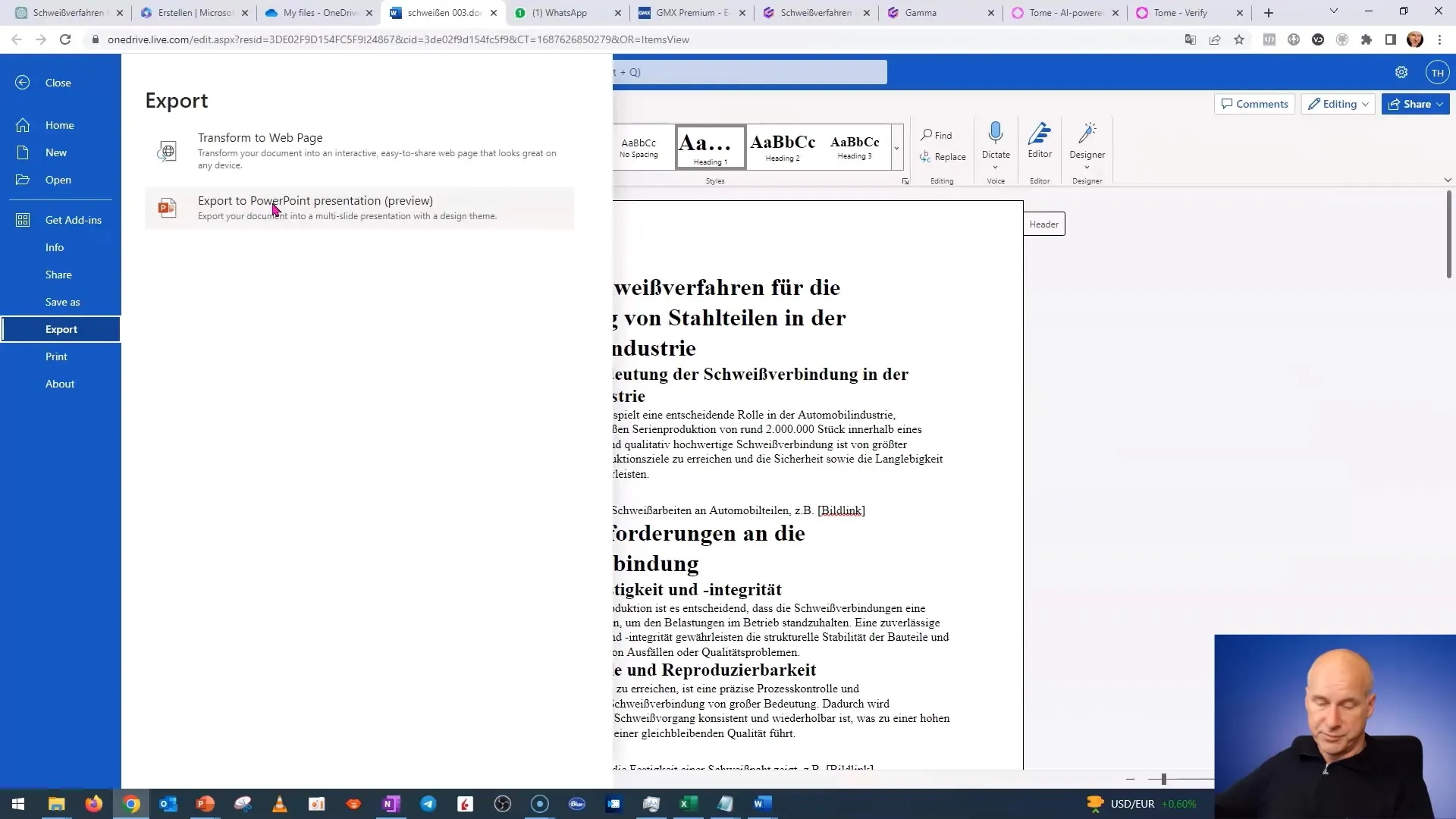
Der nächste Schritt ist, ein Design für deine Präsentation auszuwählen. Du kannst zwischen verschiedenen Vorlagen wählen. Wähle die, die dir am besten gefällt, und klicke auf „Export“.
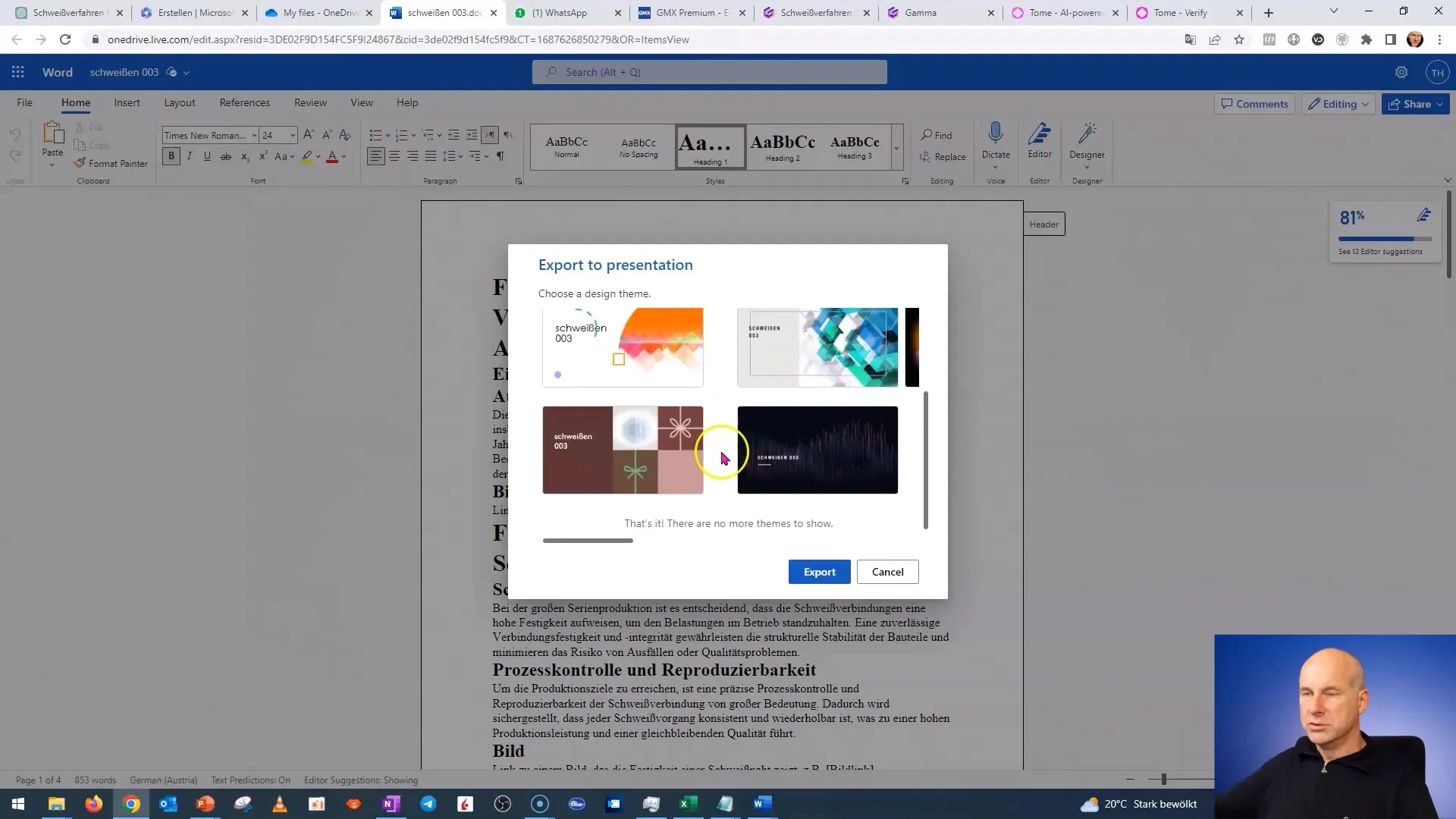
Warte einen Moment, und die Präsentation wird erstellt. Du kannst nun die Folien durchklicken und überprüfen, ob alle Inhalte korrekt übertragen wurden. Mache gegebenenfalls Anpassungen, um sicherzustellen, dass alles an der richtigen Stelle ist.
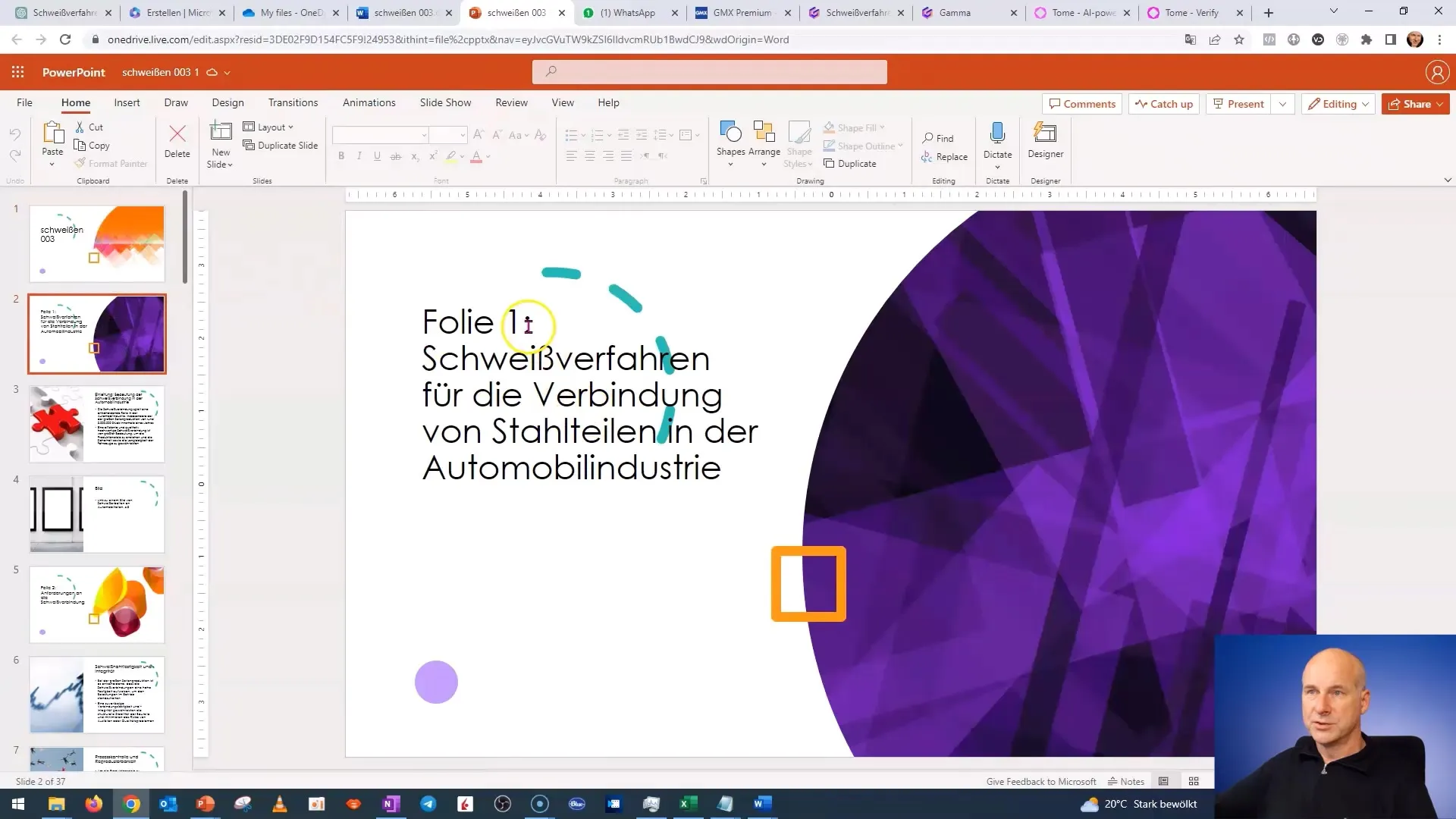
Die Nutzung von ChatGPT zur Inhaltsgenerierung und die einfache Handhabung mit Word und PowerPoint ermöglichen es dir, in kurzer Zeit eine ansprechende Präsentation zu erstellen. Dies ist besonders nützlich, wenn du wenig Zeit hast oder schnell Ergebnisse benötigst.
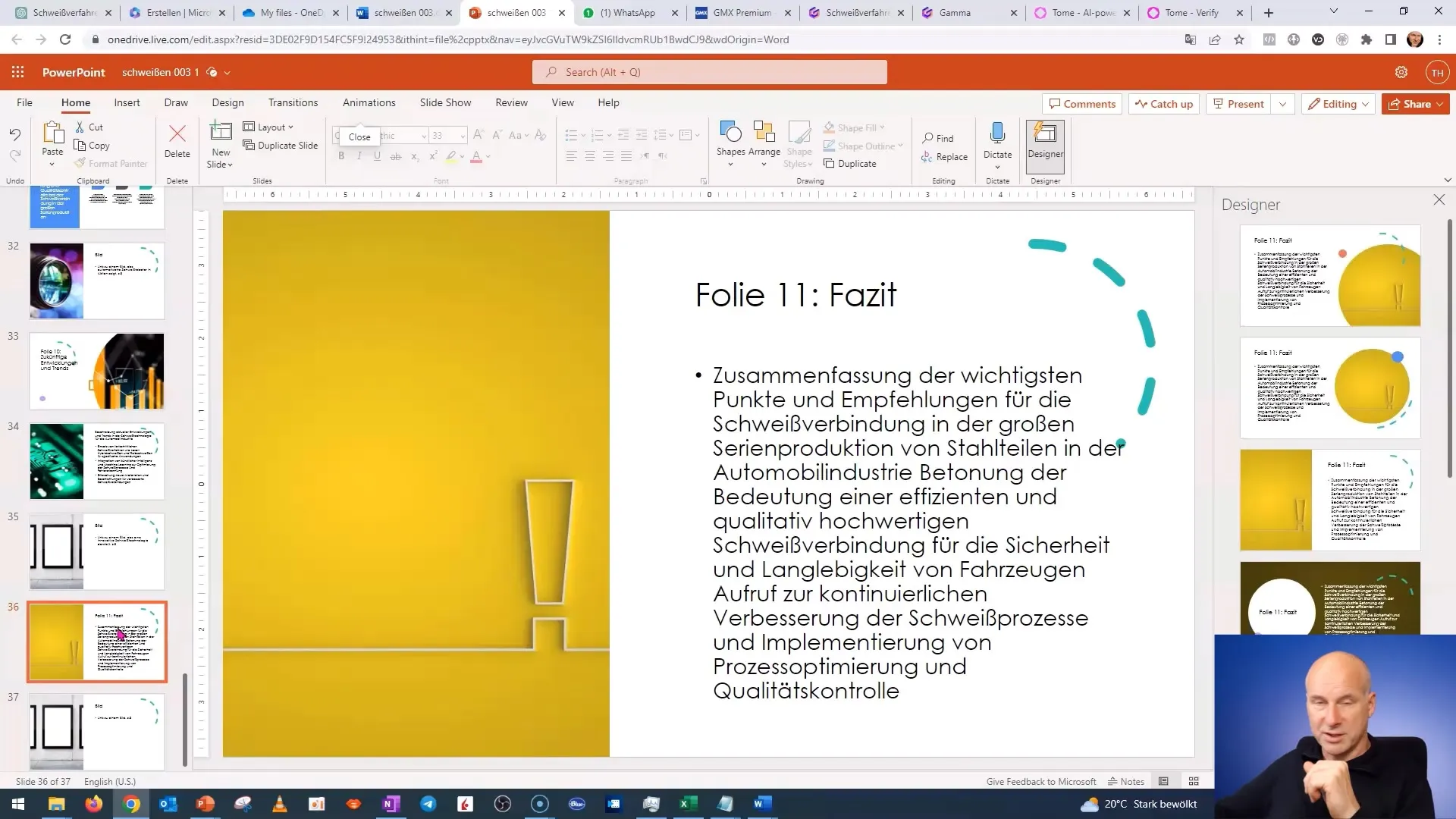
Zusammenfassung
In dieser Anleitung hast du dir angesehen, wie du effizient eine Präsentation aus den Inhalten eines Word-Dokuments mithilfe von ChatGPT und Microsoft 365 erstellen kannst. Halte dich an die Schritte, um deine Präsentationen schnell und professionell zu gestalten.
Häufig gestellte Fragen
Wie kann ich sicherstellen, dass die Präsentation gut aussieht?Überprüfe die Folien nach dem Export und nimm gegebenenfalls Anpassungen an Design und Inhalten vor.
Brauche ich spezielle Software für diese Anleitung?Ja, du benötigst einen Microsoft 365 Account und Zugriff auf die Online-Version von Word und PowerPoint.
Wie lange dauert der gesamte Prozess?Mit den richtigen Inhalten kannst du innerhalb von 10 bis 15 Minuten eine fertige Präsentation erstellen.


